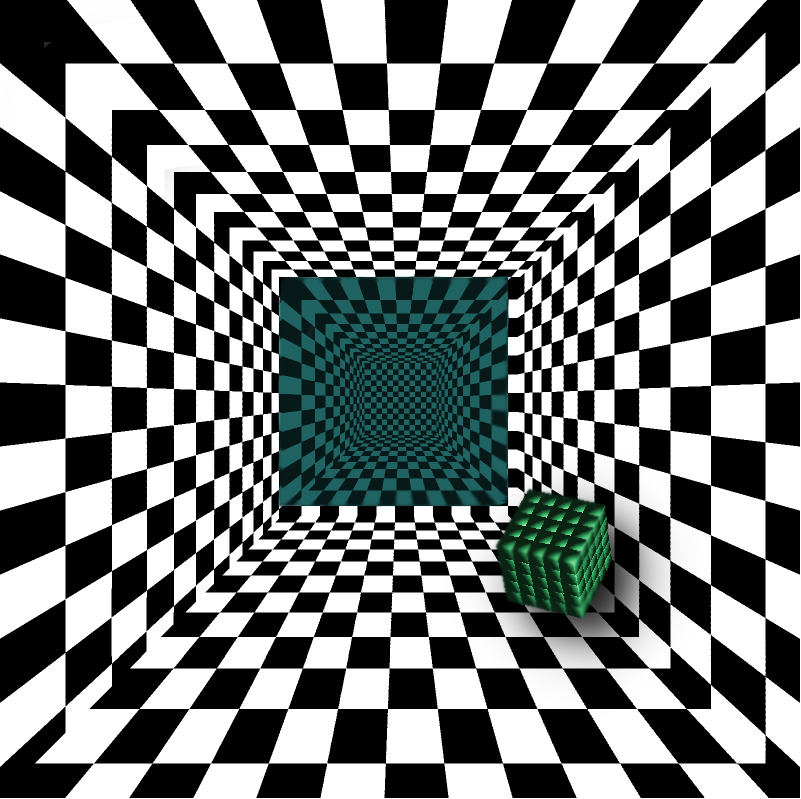Ein ganz einfaches Tutorial, ausschließlich mit dem G'MIC-Filter erstellt.
Und los gehts...

1. Neues Bild erstellen – wer mag, auch als Wallpaper seiner Desktop-Größe, in meinem Beispiel 1680 x 1050 px.
2. G'MIC aufrufen – Filter „Arrays & tiles“ - Chessboard mit folgenden Einstellungen anwenden
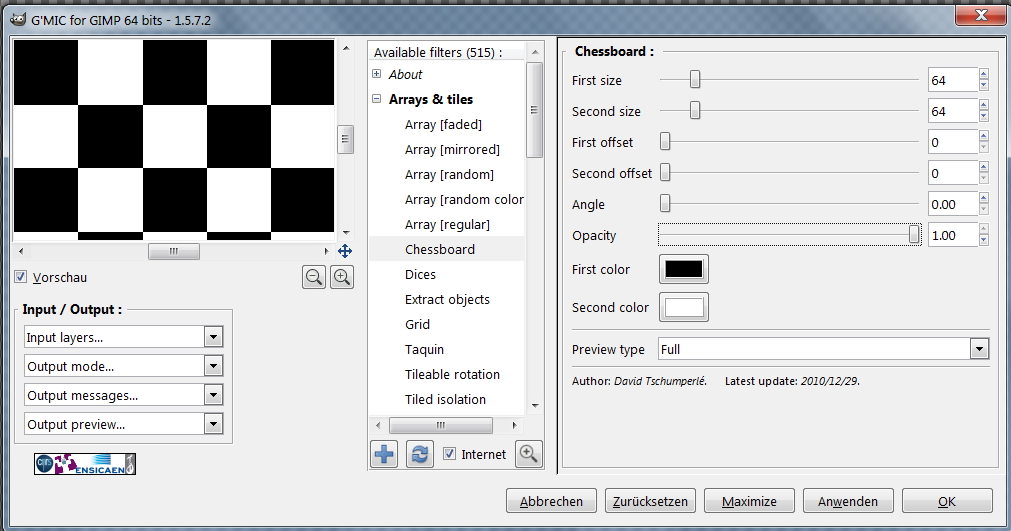
3. Filter „Frames“ - Frame [cube] mit folgender Einstellung – hier kann auch noch tiefer gegangen werden, ganz wie man möchte
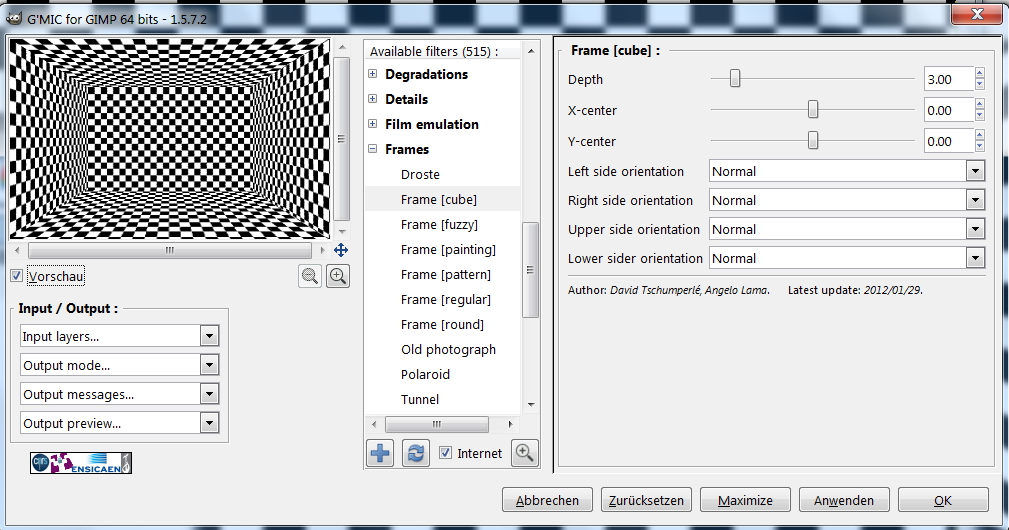
4. Neue Ebene erstellen (Boden), wieder den Filter Chessboard, mit folgender Einstellung anwenden
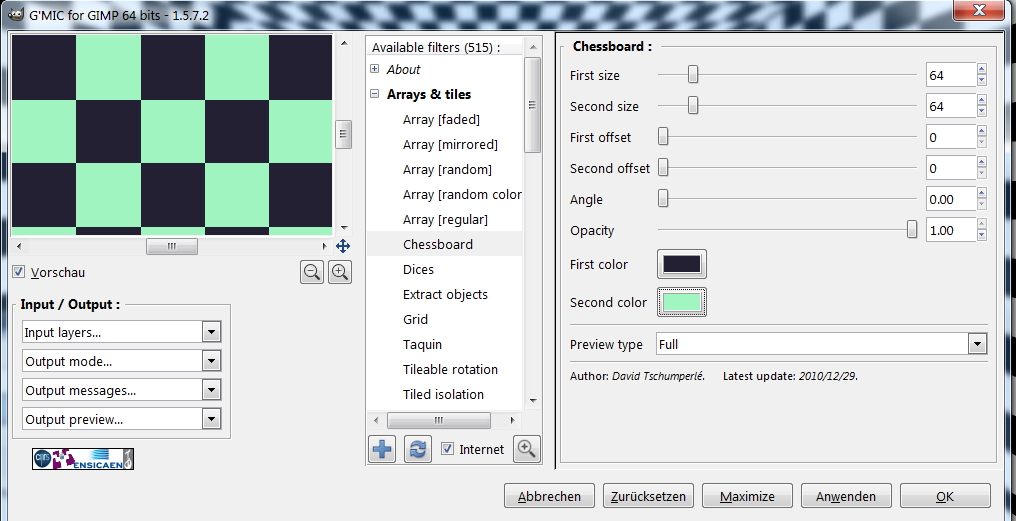
5. Filter „Frames“ - Frame [cube] noch einmal mit folgender Einstellung anwenden
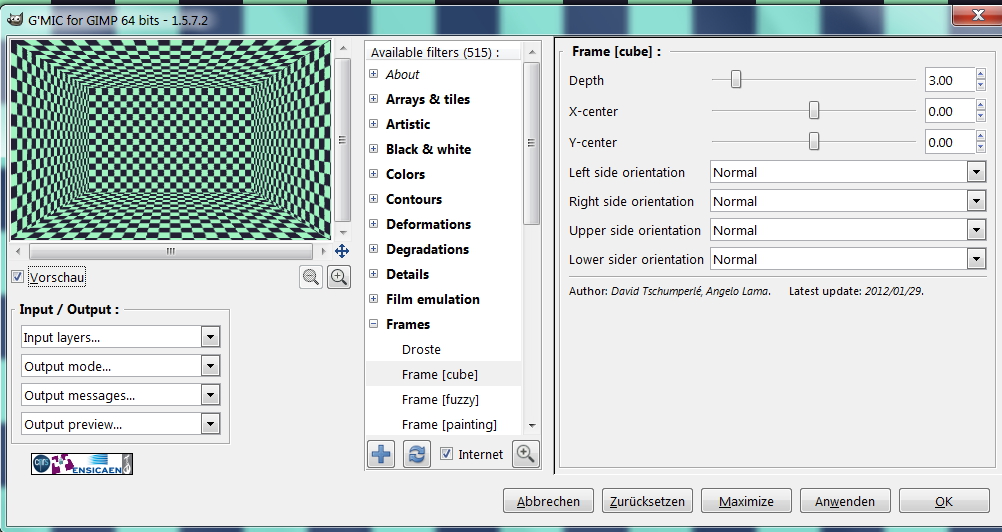
6. Den Boden nach unten schieben
7. Hintergrund (ist ja jetzt oben und zu sehen) mit einer Ebenenmaske versehen (weiß – volle Deckkraft).
8. Auf der Ebenenmaske nun mit dem Pinsel (Einstellung VG schwarz/HG weiß) den Boden herausarbeiten.
9. Die Boden-Ebene aktivieren und mit einem zarten Pinsel die Kanten ein ganz klein wenig weichfahren
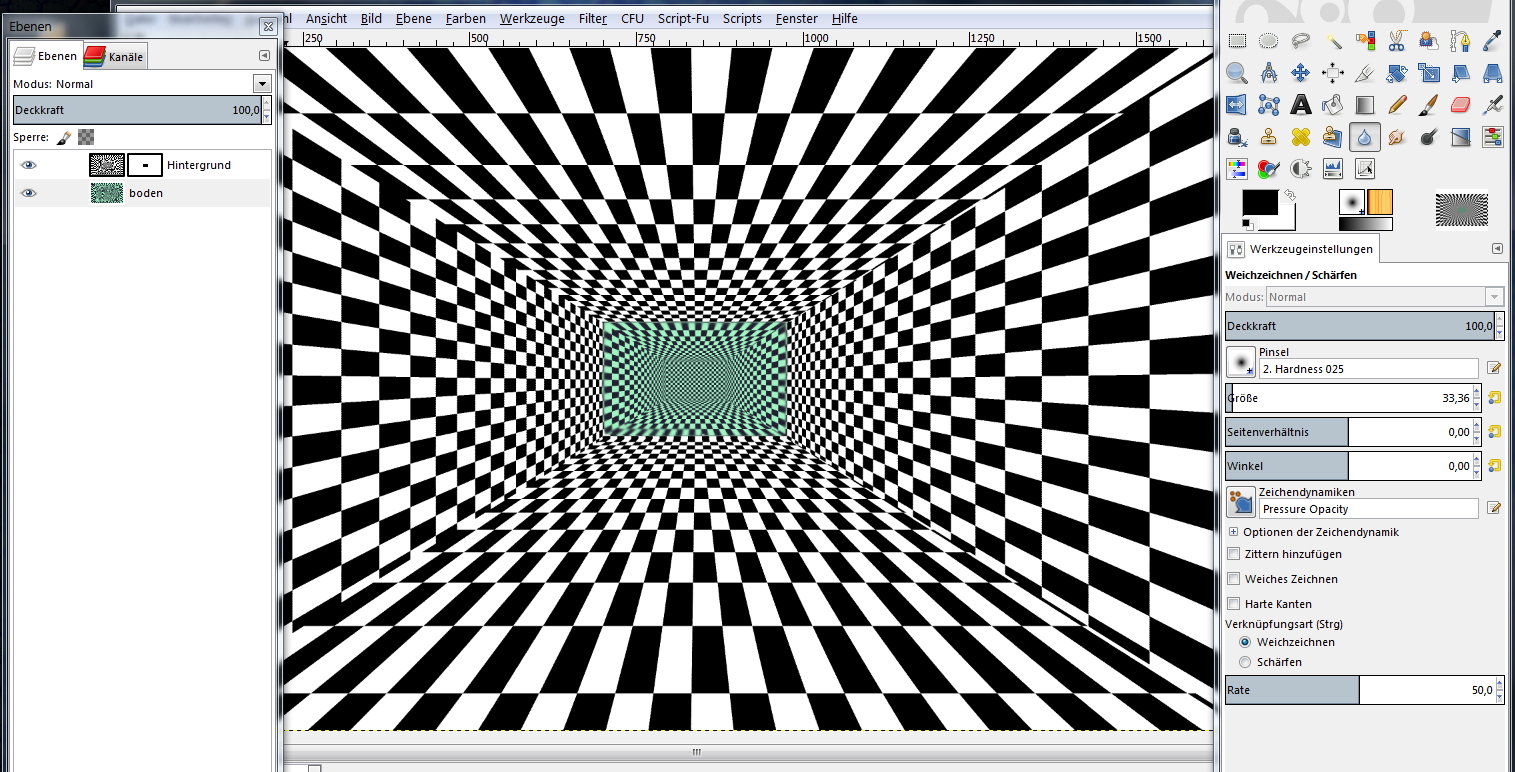
10. Filter Frame [cube] auf der Boden-Ebene anwenden, dieses Mal mit weniger Tiefe (sind ja nicht so ganz schwindelfrei)
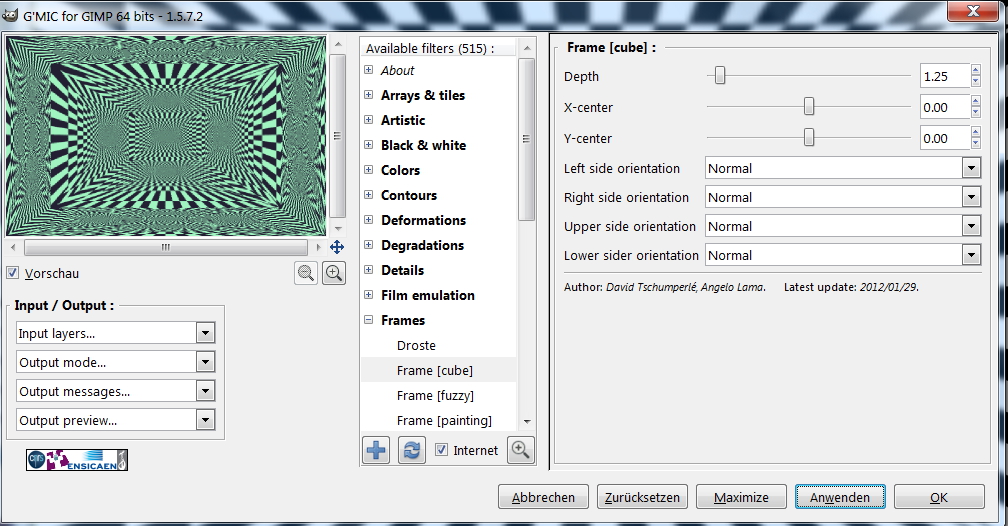
11. Noch einmal Feinarbeiten an den Kanten
12. Neue Ebene – Rubik – jetzt kommt der Würfel ins Spiel
13. Filter „Rendering“ - 3 D image objects – cube (sollte nicht so groß sein der Würfel, damit er gut ins Bild passt)
14. Den Würfel am besten an einer Ecke positionieren, damit hier die optische Täuschung auch gut ins Auge eingeht. Kann man auch noch ein bisschen drehen..
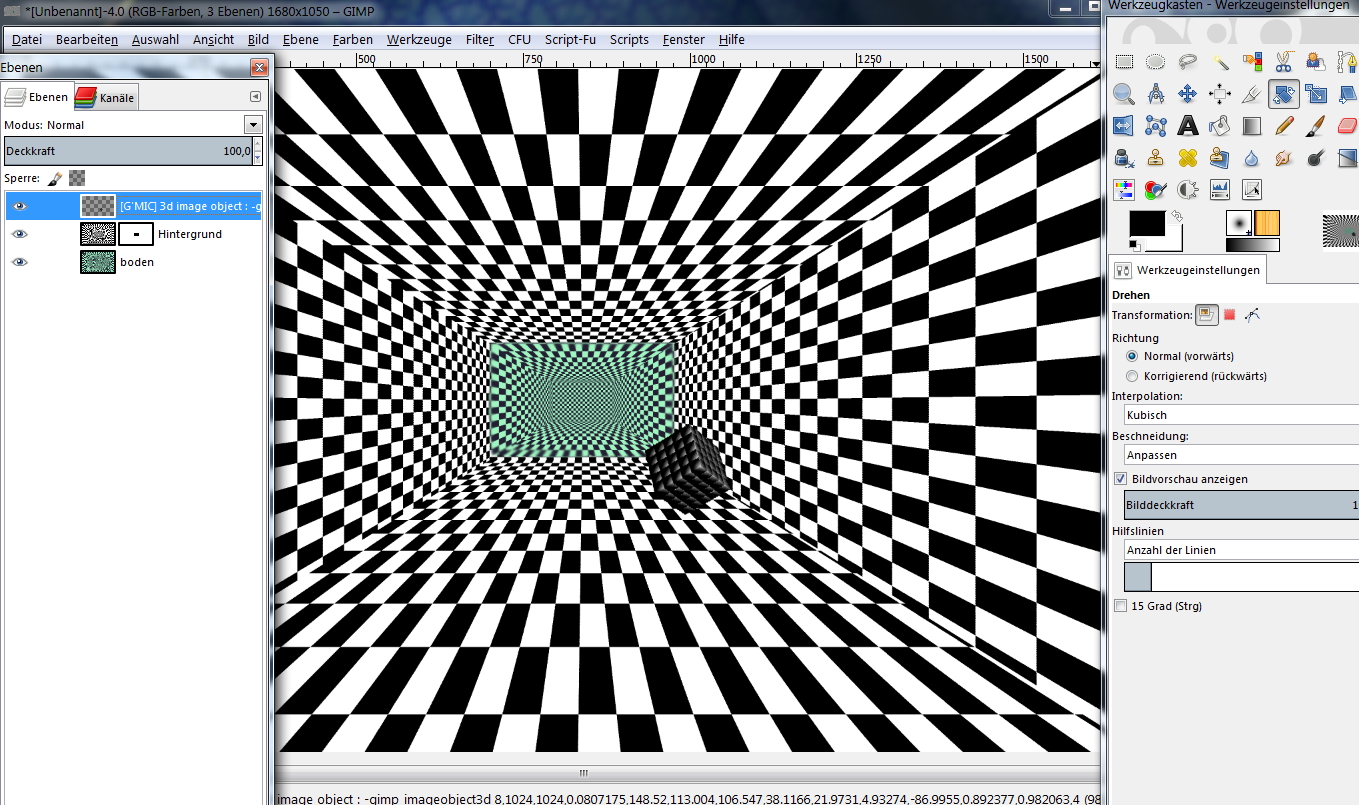
15. Wer mag, kann den Würfel einfärben, sieht vielleicht auch noch ganz gut aus als Effekt
16. Würfelränder wieder verfeinern
17. Die Boden-Ebene 2 x schärfen jeweils mit Wert 10
18. Filter „Lights & Shadows“ - Drop shadow mit folgenden Einstellungen
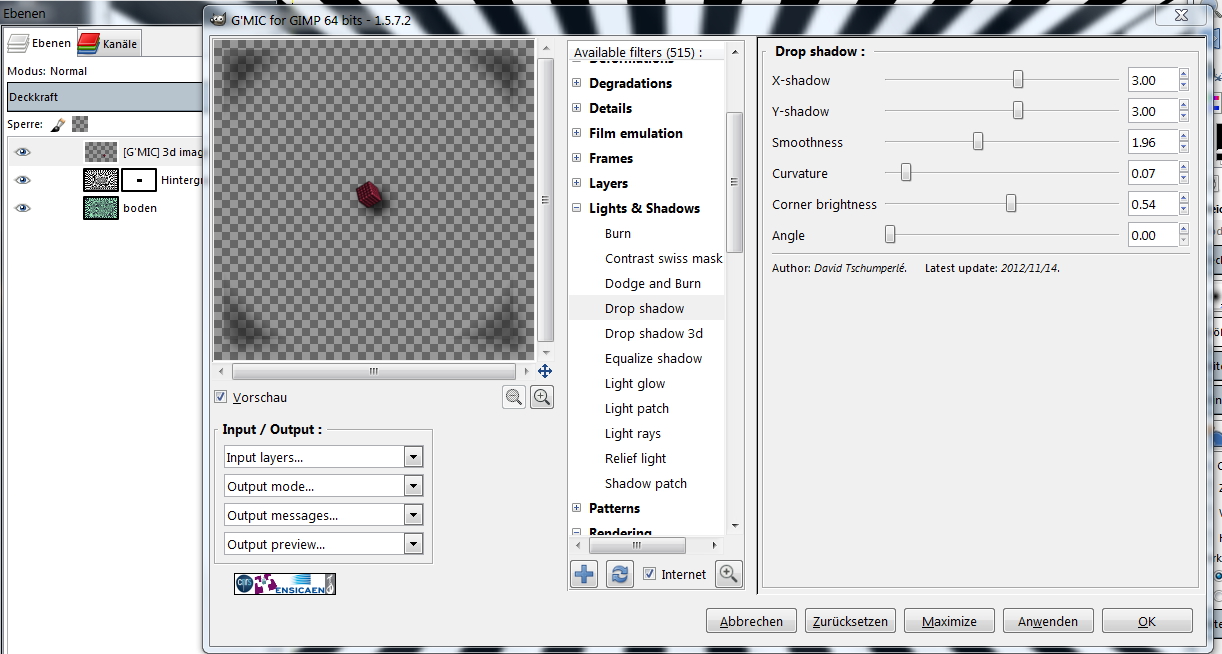
19. Jetzt hat sich der Würfel veschoben, schieben wir also wieder in eine Ecke und löschen die Schatten in den oberen Ecken, der Schatten unterm Würfel bleibt.
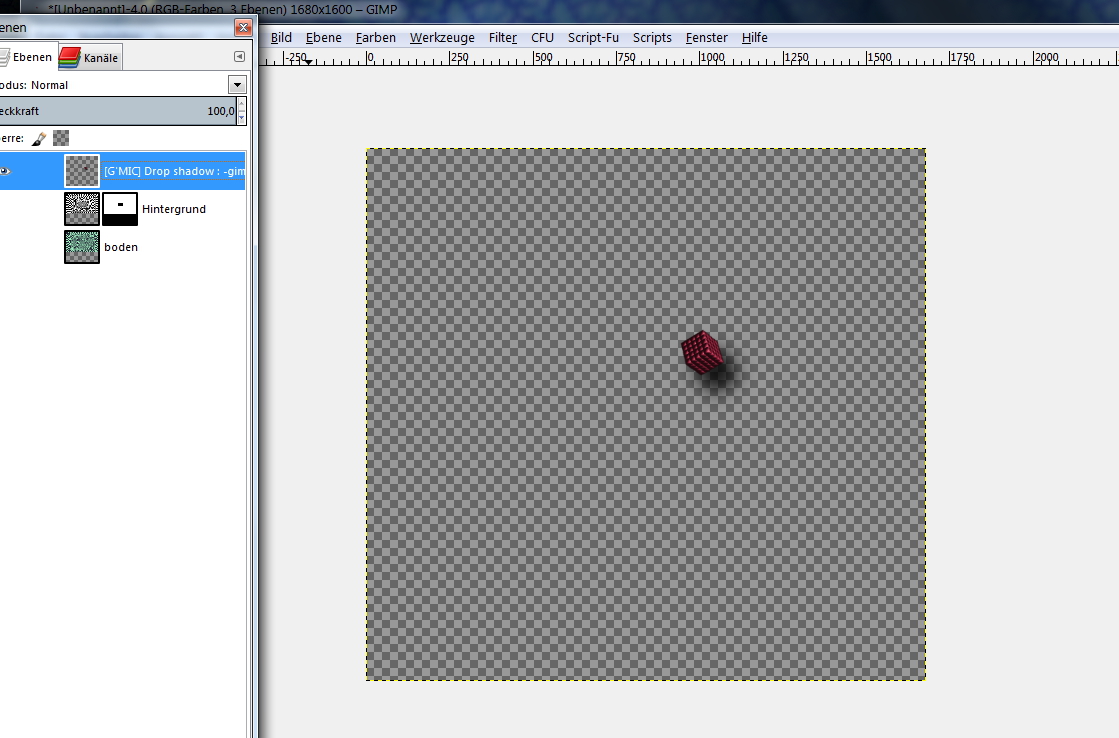
20. Durch den Schatten hat sich das Bild vergrößert, das skalieren wir einfach und... sind fertig
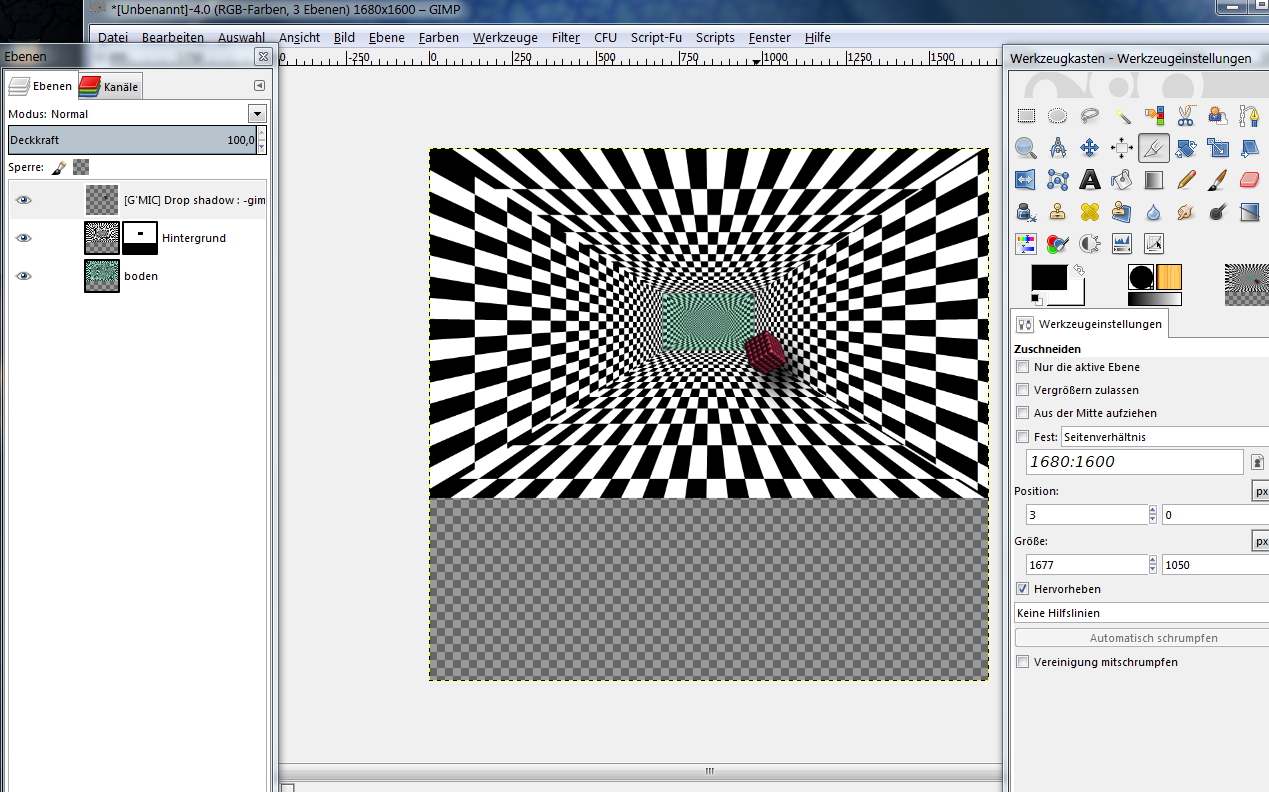
Das fertige Ergebnis Wallpaper
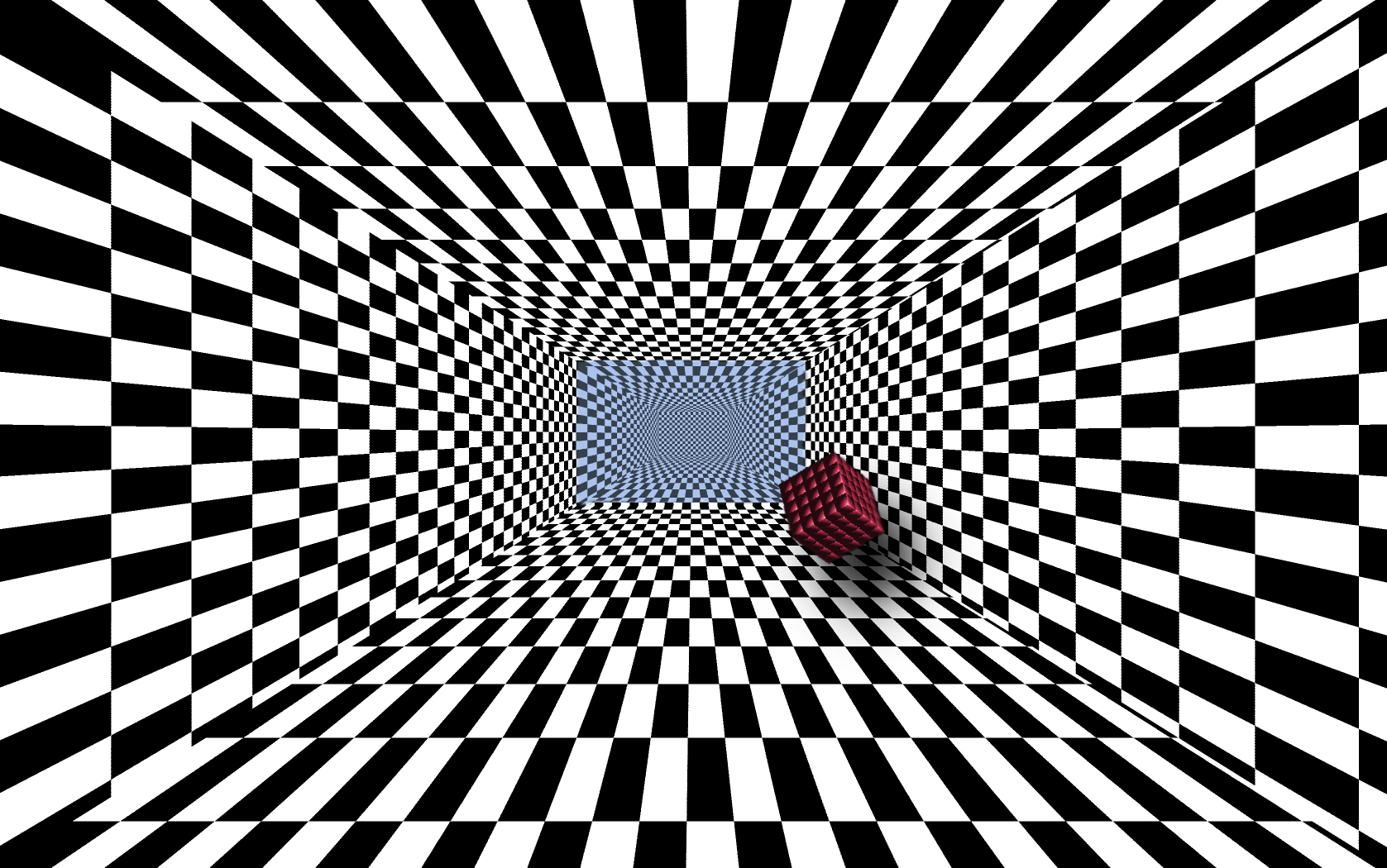
... und hier nochmal kleiner 800 x 800 px.